
Самой популярной из ныне существующих операционных систем безусловно является андроид. Под ее управлением работает большинство современных устройств и различных гаджетов. Если раньше мы могли ее видеть только на смартфонах, то теперь она применяется повсеместно. Сложно представить современный телевизор, работающий под управлением другой системы.
Все это происходит по одной простой причине. Данная система является очень функциональной и имеет множество настроек. Но, несмотря на свою распространенность и простоту использования, многие даже не догадываются, какие хранят в себе секреты андроид устройства.
Среди множества распространенных функций, которыми ежедневно пользуется среднестатистический пользователь, есть еще и надежно спрятанный функционал. Человек может несколько лет пользоваться своим смартфоном и даже не представлять всех возможностей своего гаджета.
Пришло время раскрыть все тайны и рассказать о скрытых «фишках» популярной операционной системы. В данной статье мы постараемся открыть все секреты андроид.
Разблокируйте скрытые функции Android с помощью этих секретных кодов
Надежно-спрятанная мини игра
На каждом устройстве, независимо от версии андроид, есть спрятанная мини игра. В разных версиях андроид она разная, но все они увлекательные и достаточно сложные. Самостоятельно догадаться, где находится данная игра практически невозможно. Она настолько хорошо спрятана, что неосведомленный человек не может запустить ее случайно. Опишем универсальный алгоритм запуска скрытой игры.
В первую очередь заходим в основные настройки устройства. В самом низу списка будет неприметный и редко используемый пункт «О телефоне». Именно он нам и нужен. Нажимаем на него и переходим дальше. Теперь на экране дисплея высветится огромное количество информации. Мы увидим название своего гаджета, количество оперативной памяти, версию ядра и еще много чего.
Но, нам нужна строка с надписью «Версия андроид».
После того, как мы ее нашли, многократным быстрым нажатием на данную строчку открываем мини игру. Нажимать на эту надпись нужно именно много раз и с короткими промежутками. Точное количество нажатий сказать сложно, но можно предположить, что придется тапнуть по экрану от пяти до десяти раз.

Безусловно, на андроид можно установить и более продвинутые игры с современной графикой, но найти что-то новое в давно знакомой вещи, всегда приятно.
Безопасный режим
Современные мобильники по своей функциональности практически сравнялись с персональными компьютерами. Сложно даже сказать, в чем они уступают. В них есть свой безопасный режим загрузки, о котором знают далеко не все.

Как открыть скрытые функции Android

Секретный код для смартфонов Самсунг

Даже опытные пользователи не знают обо всех функциях Android. Мы покажем, как найти нужные кнопки и правильно настроить ОС.

Благодаря своей открытой архитектуре мобильную ОС от Google можно назвать просто кладезем скрытых функций и возможностей настройки. В зависимости от версии различаются способы активирования функций, но зачастую опции просто немного по-разному называются и находятся или в верхней, или в нижней части соответствующего меню.
Настройки производительности
У Google почти во всех продуктах Android встроен режим разработчика, но в каждом из них он отключен по умолчанию. Чтобы включить режим, перейдите в «Настройки | О телефоне» и семь раз нажмите на пункт «Номер сборки». Важные настройки вы теперь найдете в разделе «Настройки | Для разработчиков».
Многим знаком режим разработчика по отладке USB-устройств с альтернативной версией ОС. Однако он также служит для увеличения производительности. В качестве первого шага отключите анимацию окон. Установите параметры «Анимация окон», «Анимация переходов» и «Скорость анимации» на значение «Без анимации». После этого активируйте опцию «Ускорение графического процессора».
Теперь ОС всегда будет использовать для отображения встроенный графический процессор. В случае возникновения ошибок отображения нужно будет просто выключить эту опцию.
Настройка нескольких пользователей

Если одним устройством пользуются несколько пользователей, разумно создать отдельные учетные записи. Кроме того, Android дополнительно предлагает даже гостевой доступ. Это удобно, когда вы кому-то ненадолго одалживаете свой смартфон. Например, можно отключить функции связи.
Чтобы открыть управление пользователями, дважды проведите пальцем вниз от верхнего края экрана. Так вы попадете в центр управления. Нажмите на значок пользователя вверху экрана. Здесь вы впоследствии сможете быстро переключаться между аккаунтами.
Чтобы настроить учетные записи, выберите «Дополнительные настройки». Чтобы создать новый аккаунт, нажмите кнопку «Добавить пользователя». Для предоставления прав нажмите на значок шестеренки рядом с именем пользователя.
Доступ в инженерное меню
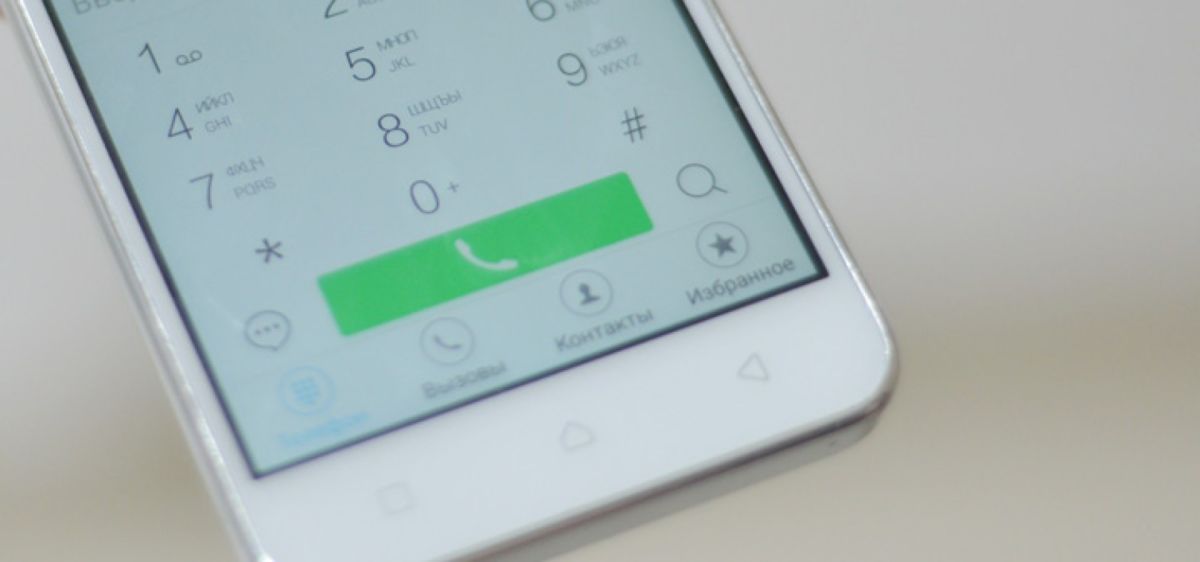
С помощью специального кода можно получить доступ в меню настройки, которое позволит вам найти источник ошибки при возникновении проблем с телефоном. В такой ситуации очень пригодится детальная информация о сотовой сети, в которой зарегистрирован телефон.
Также здесь имеются полезные сведения о параметрах действующей беспроводной сети и использовании смартфона. Для входа в меню откройте приложение «Телефон» и введите следующую последовательность символов: *#*#4636#*#*. После этого вы увидите соответствующие меню по использованию мобильного телефона, Wi-Fi и сотовой сети.
Если у вас возникли проблемы со связью, выберите «Информация о телефоне». Здесь вы найдете IMEI, ваш номер телефона и уровень сигнала сотовой сети. Уровень сигнала позволяет определить, соединяется ли устройство с ближайшими вышками сотовой связи. Проверьте текущее соединение с помощью команды «Выполнить проверку ping». При получении сообщения об ошибке нужно сбросить соединение с помощью функции «Отключить подключение к сети».
В случае проблем с Wi-Fi перейдите в главное меню проверки и выберите пункт «Информация о Wi-Fi | статус Wi-Fi». Запустите «Выполнить проверку ping». В случае ошибок отключитесь от сети, возвратившись в меню и выбрав «Wi-Fi API». Нажмите «Отключить сеть» и введите SSID сети. Затем добавьте его обратно в обычное меню Wi-Fi.
Последний пункт в настройках помогает решить проблемы с батареей. Например, если батарея разряжается быстрее, чем обычно, вы можете посмотреть наиболее часто используемые приложения с помощью раздела «Статистика использования». Если вы не можете идентифицировать название приложения, поможет поиск Google. Неизвестная запись может указывать на вредоносное программное обеспечение. Затем проверьте устройство на наличие вирусов с помощью антивируса.
- Восстановление удаленных файлов на Android: от простого к сложному
- Android Go: легковесные альтернативы Google-приложениям
Источник: ichip.ru